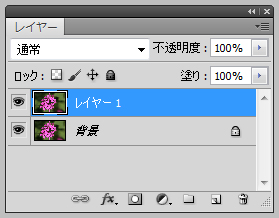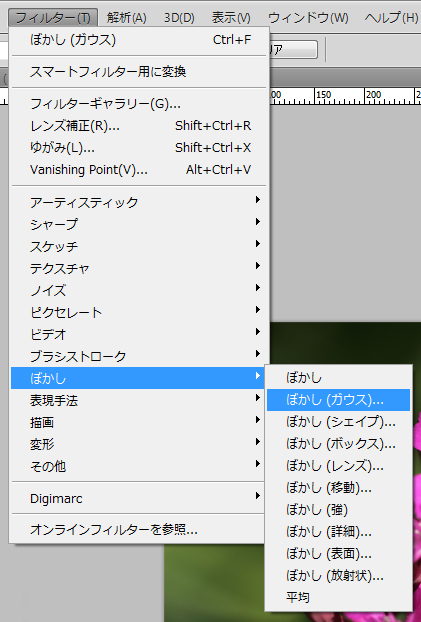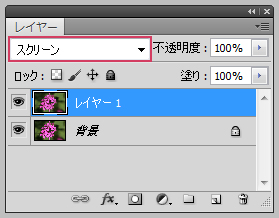おはようございます雪乃です。 ソフトフォーカスって知ってますか? 写真を柔らかい感じに撮影することをソフトフォーカスと言います。ポートレートなどで見かけたことがあると思います。今回はそのソフトフォーカスをPhotoshopで表現します。
Step1 Photoshopに画像を取り込む
Step2 レイヤーを複製
Step3 ぼかし(ガウス)
複製したレイヤーを選択し、メニューバー「フィルター」→「ぼかし」→「ぼかし(ガウス)」を選択します。
Step4 レイヤーの描画モードを変更
ホームページ作成は八戸(青森)のホームページ制作会社 北の国ウェブ工房へ。 青森県内全域、特に八戸市近郊の南部町、階上町、十和田市、三沢市、また青森県内だけでなく岩手県、秋田県などの地域に対応いたします。どうぞ、お気軽にご相談ください。 私、雪乃はPhotoshop中心にブログを更新していま~すぜひ見てくださいねぇ。